Большинство Android устройств имеют скрытые функции, к числу которых относится инженерное меню Xiaomi, да и любого другого телефона. Скрывается оно в первую очередь от неопытных пользователей чтобы те не наломали дров.
Для чего нужно инженерное меню?
Инженерное меню используется разработчиками для финальной настройки устройства. Здесь можно проверить работу всех датчиков и протестировать основные компоненты. Всего насчитывается около 25 разных видов тестов.
Как открыть инженерное меню на смартфонах Xiaomi?
Есть 2 способа войти в инженерное меню Xiaomi:
Способ №1 — через набор номера
Этот способ подходит ко всем смартфонам Xiaomi линейки Mi и Redmi — нужно в режиме набора номера ввести: *#*#6484#*#*. Если этот код не сработал – попробуйте *#*#4636#*#*.
Способ №2 — через настройки

Алгоритм действий прост:
- Открываем «Настройки» смартфона
- Переходим в меню «О телефоне«
- Находим пункт «Версия ядра» и быстро нажимаем на него 5 раз
Стоит отметить, что в зависимости от модели вашего смартфона — инженерное меню может отличаться.
Вот так выглядит инженерное меню на Xiaomi Mi 8 Lite:

В данном случае меню насчитывает 32 пункта (их число также может отличаться в зависимости от модели смартфона):
- Check version info — информация о версии. Тут можно посмотреть IMEI и серийный номер;
- SIM card — показывает SIM карты, установленные на смартфон;
- Support TFCard — информация о стороннем SD накопителе;
- Touch sensor — тест тачскрина;
- Display — тест дисплея;
- Receiver — тест стандартного динамика;
- speaker — тест разговорного динамика;
- Light sensor — тест датчика света;
- Proximity sensor — тест датчика приближения;
- OTG — тестирование внешнего USB;
- Charger test — проверка зарядки (требуется подключить зарядное устройство);
- Battery indicator — отображает уровень заряда и температуру аккумулятора;
- Read camera — тыловая камера;
- Rear sub camera — тыловая вспомогательная камера;
- Rear dual camera — тыловая двойная камера;
- Front camera — фронтальная камера;
- FPC fingerprint sensor — проверка датчика отпечатка пальца;
- Keyboard test — проверка клавиш «прибавка звука», «убавить звук» и «блокировка»;
- Vibrator test — тест вибрации;
- Notification light (LED) — тест фонарика и яркости дисплея;
- Main MIC — тест главного микрофона;
- Top MIC — тест тест верхнего микрофона;
- Headset test — тест наушников;
- Wi-Fi AP Scan — сканирование сетей Wi-Fi;
- Wi-Fi Address — адрес сети Wi-Fi, к которой подключен смартфон;
- Bluetooth scan — поиск устройств bluetooth;
- Get Bluetooth address — bluetooth адрес вашего устройства;
- Accelerometer — проверка датчика ускорения;
- Gyroscope — проверка гироскопа;
- Magnetic sensor — тест магнитного датчика;
- GPS — проверка датчика GPS;
- SAR Sensor — уровень электромагнитного излучения.
А вот как оно выглядело на стареньком Xiaomi Redmi 3s:

Меню состоит из пяти пунктов:
- Automatic Test. Все параметры будут протестированы автоматически.
- Single Item Test. Тут можно отдельно запустить любой из тестов.
- Test Report. Здесь можно ознакомиться с результатами тестов.
- SW add HW version. Узнать версию смартфона.
- Device View. Все информация об оборудовании девайса.
Если с пунктами 1,3,4,5 все ясно, то по второму нужно рассказать отдельно, так как он включает в себя кучу тестов.

- Key – проверка на работоспособность физических кнопок
- Blacklight – тестирование дисплея на яркость
- TouchPanel – тестирование сенсора
- TFlash – проверка карты памяти
- Bluetooth – ищет все доступные устройства
- SIM Card – проверка наличия сим-карт
- Vibration – тест на вибрацию
- Кольцевая проверка – тестирует разговорный микрофон на запись и проигрывание
- LCD – цвета дисплея
- GPS – поиск спутников
- Gyro – работа гироскопа
- G-sensor – датчик скорости
- Proximity Sensor – отвечает за затухание экрана при разговоре
- Optical Sensor – оптический сенсор
- Magnetic Sensor – магнитный сенсор
- RTC – встроенные часы
- Speaker – проверка разговорного динамика
- Receiver – проверка стандартного динамика
- Headset – тест разъема под наушники, гарнитуры и воспроизведение звука
- LED – индикатор уведомлений
- FM – проверка работы радио
- Camera – тестируем камеру и вспышку
- Battery – работа аккумулятора и зарядки
- Wi-Fi – ищем точки доступа
- Torch – проверка фонарика
Как видите, с помощью инженерного меню на Xiaomi имеется возможность получить массу информации. Опытный пользователь с его помощью сможет откатить смартфон к стандартным (заводским) настройкам, протестировать работу всех датчиков, узнать более подробные сведения об устройстве, оптимизировать расход батареи и многое другое.
Для новичков же категорически не рекомендуем сюда лезть, ведь как говорилось в самом начале статьи – можно наломать дров.
Вызов инженерного меню видео
Читайте также:


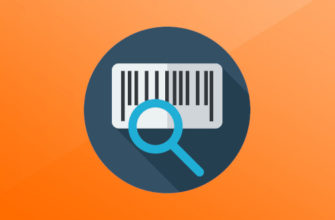
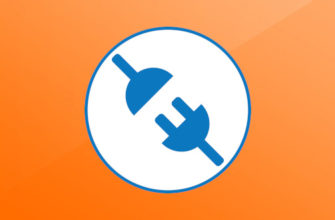
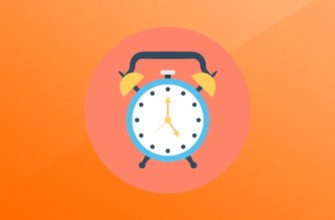
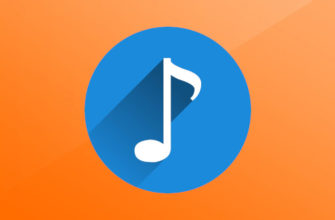
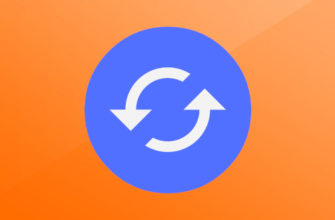
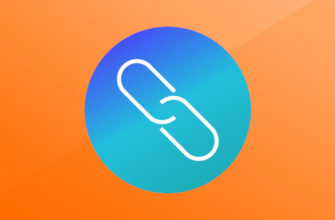
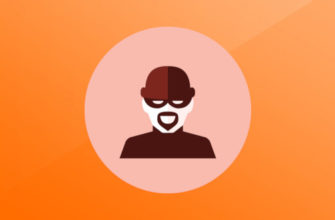
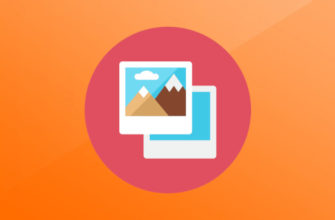
У меня заходит только в меню для теста, а в само инженерное меню зайти не получается ( телефон redmi 3s
У меня тоже заходит в тесты. Через набиралку не заходит. Только через нажатии на ядро. Xiaomi Redmi 4 prime. Надо увеличить громкость внешнего динамика. Когда телефон в кармане не слышно когда звонят.
Подскажите пожалуйста как можно увеличить громкость?
Привет всем! Подскажите, пожалуйста, как разрешить ситуацию? У меня Xioami Redmi 4 Pro. Организовал на нем второе пространство (ВП), вход в которое открывался по отпечатку. И все работало хорошо, до недавнего времени. Но видимо произошел какой-то сбой и теперь В ВП НЕ ПУЩАЕТ, требует графический ключ. А я его ,кажется, вообще не вводил. Может кто поможет. Спасибо.
на кой все эти тесты . надо настроить динамик микрофон , а эти тесты фигня .
Поддерживаю!!! Нужно другое инженерное меню…
У меня такой вопрос, почему у меня в наушниках так тихо играет музыка? Подключаю к колонке — тоже самое.
Проблемы начались после того как я включил оптимизацию sd карты -не нас экран при разговоре , не сразу включался при нажатии кнопки разблокировки и двойном тапе
А как выйти из этого меню подскажите? телефон выключился во время разговора. Я решила, что разрядился, вставила зарядник и сразу открылось желтое меню. Как вернуться в обычное???